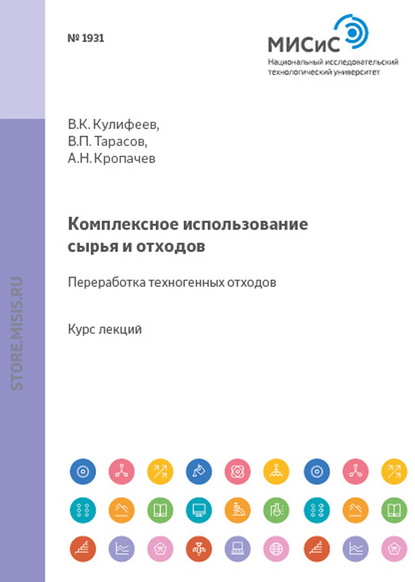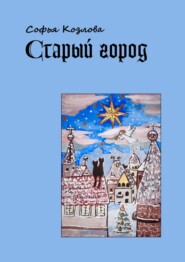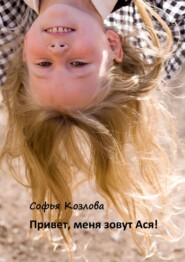По всем вопросам обращайтесь на: info@litportal.ru
(©) 2003-2025.
✖
Детям про компьютеры
Настройки чтения
Размер шрифта
Высота строк
Поля
Давайте я сразу объясню, что такое текстовый редактор, а также, какие ещё бывают редакторы.
Редактор – это программа, предназначенная для редактирования.
– Логично.
Я слышу некоторую иронию. А между тем всё действительно очень логично.
Текстовый редактор предназначен для редактирования текстов, то есть для ввода, изменения, удаления букв и слов. Дополнительно с помощью текстового редактора можно выделять заголовки, разбивать текст на абзацы, проставлять номера страниц и многое другое. Все эти действия называются форматированием текста.
– Форматированием?
Форматирование – это, по сути, приведение к какому-то формату, наведение порядка, раскладывание по полочкам в соответствии с какими-то договоренностями. И текстовый редактор помогает вам напечатать ваш текст красиво.
Бывают ещё графические редакторы, в которых можно рисовать и изменять изображения. Бывают редакторы для работы со звуком. Даже нотные редакторы для печати музыкальных произведений.
Все такие редакторы – это программы. И вы должны знать, для какого файла какую из этих программ использовать. Если вы хотите пририсовать к фотографии вашего друга усы, то надо открыть файл с этой фотографией в графическом редакторе, например, Фотошопе, с помощью компьютерного карандаша нарисовать усы или рожки, и распечатать результат вашего творчества.
– Хорошая идея. А что такое компьютерный карандаш?
Мы скоро доберёмся до графических редакторов, и я обязательно расскажу вам про карандаш и ещё про кисточку, а пока хочу вернуться к текстовым файлам и текстовым редакторам.
Я уже упоминал доклад, который пишу для выступления на конференции, и говорил, что файл с этим докладом называется «report.doc». Какое здесь расширение?
– «doc».
Правильно. Расширение «doc» говорит о том, что я создал этот файл в популярном текстовом редакторе Microsoft Word. Если я два раза щелкну мышкой на имени файла, то Windows увидит расширение «doc» и использует для открытия этого файла программу Word, то есть, иначе говоря, откроет файл в Ворде.
Файлы «doc», в отличие от «простых» текстовых файлов, содержат не только буквы текста, но ещё и служебную информацию, например, об используемом шрифте, о размерах отступов в начале каждого абзаца и полей по краям. В Ворде в документ можно вставлять картинки и таблицы. Можно менять размер букв. Текст можно подчёркивать, зачёркивать и подсвечивать разными цветами. Также можно менять начертание шрифта. Это значит, что по стилю он остаётся таким же, но буквы становятся более насыщенными – жирное начертание, или наклонными – курсивное начертание, оно ещё называется Италик.
В общем, Ворд предоставляет огромные возможности для работы с текстом, и, чтобы изучить их все, надо потратить немало времени. Мы сейчас не будем этим заниматься.
– Это хорошо!
Но, чтобы всё-таки заинтересовать вас, скажу об одной, мне кажется, интересной возможности: Ворд умеет проверять правописание. Он специальным образом подчёркивает слова, написанные с ошибками. Удобно, не правда ли?
– Вот это я понимаю. Действительно полезная функция.
– Да, хоть что-то толковое. Наконец-то о детях подумали.
Я знал, что вам понравится. Но советую всё-таки и самим уметь писать грамотно. Вдруг Ворда в нужный момент под рукой не окажется. К тому же он может не знать каких-то слов, не понять шуточного выражения, ведь это всего-навсего бездушная программа.
– Всегда так. Если есть что-то хорошее, то сразу начинаются всякие уточнения и оговорки.
– А что ещё нам могло бы пригодиться?
Я уже сказал, что возможностей много. Все так сразу и не вспомнить.
Вообще, знать тонкости работы с текстовыми редакторами, уметь верстать, то есть красиво оформлять документы, очень полезно. Но вы этому быстро научитесь, как только появится необходимость.
И ещё я хочу отдельно обратить ваше внимание на то, что я рассказывал про Microsoft Word просто для примера. Существует очень много других текстовых редакторов. Они часто удобнее и раздаются своими создателями бесплатно.
– Почему бесплатно?
Есть понятие свободного программного обеспечения. Об этом я вам тоже потом расскажу.
– А я тут недавно писал доклад по истории, и учительница попросила его напечатать и поэтому пришлось вводить всё в компьютер. Так я два дня возился из-за того, что буквы на клавиатуре очень неудобно расположены. Так медленно получалось печатать, пока найдёшь каждую букву. Почему нельзя было, чтобы они шли подряд, по алфавиту?
Буквы на клавиатуре расположены как раз очень продуманно. Причем как английские буквы, так и русские. Такой порядок кнопок называется «кверти».
– Кверти? Смешное слово.
Eсли посмотреть на клавиатуру компьютера, то самые верхние клавиши с буквами слева направо образуют сочетание «qwerty».
– Точно! Если нажимать подряд, как гамму на пианино.
Порядок литер на клавишах пришёл ещё от печатных машинок. Основной целью было разнести подальше друг от друга самые часто встречающиеся буквы, потому что иначе печатающие молоточки цеплялись друг за друга, и машинки ломались.
Буквы расположены с учётом особенностей языка так, чтобы было удобно быстро печатать всеми десятью пальцами.
– А я печатал одним.
Одним пальцем быстро не получится. Даже если бы буквы шли по алфавиту, думаю, печать твоего доклада заметно бы не ускорилась. Быстро печатать на компьютере тоже нужно учиться. Уверен, что следующий доклад ты напечатаешь уже гораздо быстрее.
– Я вот что-то в этом не уверен.
А ты тренируйся. Быстро печатать – это очень полезное умение.
– Ладно. Второй доклад буду долбить двумя пальцами.
Тогда к десятому станешь заправским машинистом.
– Каким машинистом? Поезда?
Я пошутил. Раньше девушек, печатающих на машинке, называли машинистками, вот я и сказал, что ты станешь машинистом.
Но мы отвлеклись от разговора про форматы файлов. Напомню, что обсуждались пока только файлы с текстами. Кроме «doc» и «txt» cуществует ещё много других текстовых файлов. Например, очень популярен формат «rtf», по своим возможностям не уступающий «doc» формату.
– А зачем так много, когда хватило бы и одного?
У каждого формата есть какие-то плюсы и минусы. «Txt» файлы самые маленькие по размеру, но не содержат данных о форматировании документа. Ничего, кроме самих букв и пробелов между ними. Файлы «doc» формата включают в себя дополнительную информацию, но, чтобы их прочесть, обязательно нужен Word или какой-то другой «умный» редактор.
Хотя часто бывает, что причина появления разных форматов для одного и того же историческая. Сначала придумали один попроще. Потом этот формат усложнили и получили новый. А кто-то об этом не знал и придумал ещё и третий. И все эти файлы разошлись по пользовательским компьютерам.
– Да уж, а нам теперь сиди, разбирайся в этих форматах.
– А вы ещё хотели рассказать про файлы с картинками.
Да, я помню. Для файлов с изображениями – картинками или фотографиями – также имеется множество разных форматов. Самые распространённые из них GIF (расширение файла «gif»), JPEG (расширение файла «jpg»), BITMAP (расширение файла «bmp»).